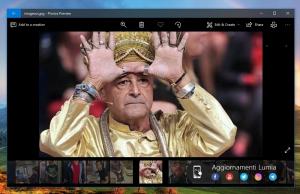Aiemmin käytettyjen käyttäjäkuvien avatar-kuvien poistaminen Windows 8.1:ssä

Jos vaihdoit Windows 8.1 -käyttäjätilikuvaasi, eli avataria useita kertoja, käyttämäsi kuvat näkyvät käyttäjätilisi asetusten oikealla puolella.
Jos et aio käyttää niitä uudelleen, ei ole mitään syytä pitää niitä siellä. Mutta Windows 8.1 ei tarjoa keinoa poistaa käyttämättömiä käyttäjäkuvia. Tässä on erittäin yksinkertainen tapa poistaa käyttämättömät käyttäjäkuvat.
- Kirjoita Resurssienhallinnassa osoitepalkkiin seuraava:
C:\Käyttäjät\KÄYTTÄJÄNIMI\AppData\Roaming\Microsoft\Windows\AccountPictures
Korvaa "KÄYTTÄJÄNIMI" -teksti todellisella käyttäjänimelläsi, eli tietokoneessani sen pitäisi olla
C:\Users\winaero\AppData\Roaming\Microsoft\Windows\AccountPictures
Vaihtoehtoisesti voit kirjoittaa vain tämän:
%appdata%\Microsoft\Windows\AccountPictures
Tämä on hieman lyhyempi, mutta antaa vaaditun tuloksen.
- Näytölle tulee seuraava kansio:
Poista kaikki kuvat, joita et halua nähdä mukauttamisasetuksissasi.
Se siitä! Käyttäjäkuvasi välimuisti on nyt puhdas.
Bonusvinkki: Jos tietokoneessasi on Windows 7 tai Windows Vista asennettuna toiseen osioon, voit siirtyä osoitteeseen C:\ProgramData\Microsoft\User Account Pictures\Default Pictures (korvaa C:\ Windows 7:n asemakirjaimella tai Vista-osio). Sieltä voit kopioida kaikki tilikuvat uuteen Windows 8 -sijaintiin osoitteessa %appdata%\Microsoft\Windows\AccountPictures.